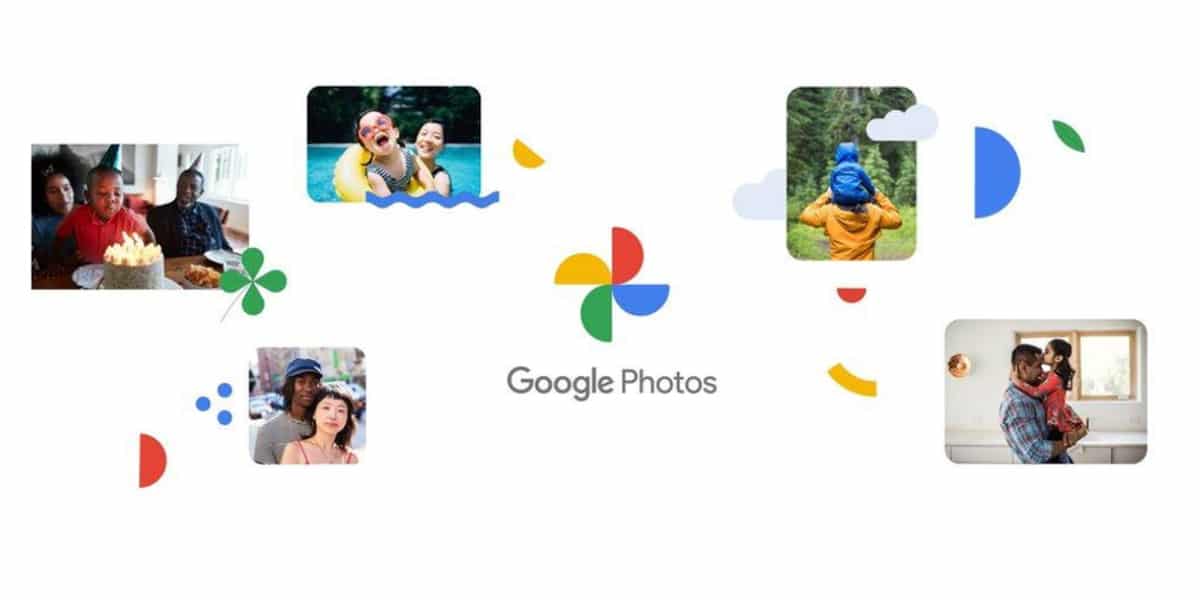
Nach dem Start im Jahr 2015 alskostenloser unbegrenzter Speicherservice Google Fotos ist eine weit verbreitete Option von Apple-Nutzern für alle ihre Geräte. Nun aber das Google hat angekündigt, dass der Speicherplatz im Jahr 2021 nicht unbegrenzt sein wirdEs ist ein guter Zeitpunkt, um die Möglichkeiten zu berücksichtigen, die wir haben, um unsere Fotos aus dem Google-Dienst zu übernehmen und auf eine andere wie iCloud zu verschieben.
Obwohl der Service im Jahr 2021 nicht unbegrenzt sein wird, gibt es seitdem keine Eile mehr, diese Übertragung von Fotos durchzuführen Der Service ist ab dem 1. Juni 2021 nicht mehr unbegrenzt. Darüber hinaus bietet der Dienst ab diesem Datum 15 GB kostenlosen Speicherplatz für Videos und Fotos.
Wenn Ihre Bibliothek jedoch größer als 15 GB ist, Es ist besser, wenn Sie planen, es auf einen Dienst wie iCloud zu verschieben, falls Sie es behalten möchten (was wir vermutlich sicher sind, dass Sie wollen). Im Folgenden werden die Schritte erläutert, die Sie ausführen müssen, um Ihre Bibliothek von Google Fotos nach iCloud zu exportieren.
So exportieren Sie Ihre Google Fotos-Bibliothek nach iCloud
Option 1 - So laden Sie Ihre gesamte Google Fotos-Bibliothek herunter
- Sie können zu takeout.google.com zu gehen Laden Sie eine vollständige Kopie Ihrer Google Fotos-Bibliothek herunter
- Um nur Fotos / Videos zu exportieren, klicken Sie rechts in der Liste auf «Alle aufheben»
- Wählen Sie nur Google Fotos aus aus der Liste der verfügbaren Dienste
- Klicken Sie unten auf «Nächster Schritt»
- Wählen Sie Ihre Exporteinstellungen (Häufigkeit, Dateityp und Größe)
- Klicke auf Export erstellen
- Sie sehen einen Exportfortschritt und erhalten nach Abschluss des Vorgangs eine E-Mail von Google. Dies kann je nach Größe Ihrer Bibliothek variieren
Option 2 - Herunterladen bestimmter Inhalte von Google Fotos
Zum einfachen Herunterladen bestimmter Inhalte Wenn Sie von Google Fotos interessiert sind, können Sie dies von photos.google.com aus von jedem Computer oder direkt vom iPhone, iPad oder einer anderen Geräte-App aus tun. Mit dieser Option können wir nur den Inhalt auswählen, den wir übertragen möchten zu einem anderen Dienst oder einfach auf dem Download-Gerät bleiben.
Von Mac / PC im Web
- Greifen Sie auf photos.google.com zu und melden Sie sich mit Ihrem Google-Konto an
- Wählen Sie die Fotos aus, die Sie herunterladen möchten Markieren Sie den kreisförmigen Scheck, der sich in jeder Miniaturansicht befindet
- Sie können alle auswählen Wenn Sie die Fotos oben links auswählen und die Umschalttaste gedrückt halten und das letzte Video / Foto aus der Bibliothek auswählen. Dies ist auch nützlich für die Auswahl von Bereichen.
- Du kannst den ... benutzen Abkürzung auf der Tastatur Umschalt + D, um sie herunterzuladen, oder klicken Sie auf die Schaltfläche mit drei Kreisen im oberen rechten Teil und klicken Sie auf «Herunterladen»
Über die Google Fotos-App unter iOS
- Öffnen Sie die Google Fotos-App auf Ihrem iPad oder iPhone
- Drücken Sie lange auf ein Foto-Miniaturbild, um es auszuwählen
- Wählen Sie die gewünschten Fotos aus Schieben Sie Ihren Finger vom ausgewählten Foto oder klicken Sie nacheinander auf die Fotos, die Sie herunterladen möchten
- Klicken Sie oben auf die Schaltfläche "Teilen"
- Wählen Sie «Teilen auf» auf der Unterseite
- Senden Sie sie bei Bedarf per AirDrop oder per E-Mail
So importieren Sie Ihre Fotos in iCloud
Nachdem Sie alle Fotos aus Ihrer Google Fotos-Bibliothek heruntergeladen haben, die Sie in iCloud speichern möchten, Wir werden sie auf zwei Arten importieren: Mac oder aus dem Internet
Von einem Mac
- Öffnen Sie die App Fotos auf Ihrem Mac
- Fügen Sie alle heruntergeladenen Fotos von Google Fotos ein. Sie können sogar den Ordner ziehen, in dem Sie sie gespeichert haben
- Klicken Sie in der Leiste oben im System auf Fotos
- Gehe zu Einstellungen> iCloud> iCloud-Markenfotos So wird alles mit Ihrem iPhone und iPad synchronisiert.
Eine weitere Option, die davon abhängt, wie viele Fotos oder Videos Sie heruntergeladen haben, ist AirDrop für Ihr iPhone oder iPad, für das die Option iCloud-Fotos aktiviert ist. Auf diese Weise werden sie nach der Übertragung auf das Gerät automatisch in iCloud hochgeladen.
Aus dem Web
- Vergnügen Melden Sie sich im Web icloud.com an
- Wählen Sie Fotos
- Klicke auf das Wolkensymbol mit einem Pfeil zum Hochladen von Fotos
- Für den Export aus Google Fotos, Wir werden nicht in der Lage sein, alle Fotos von einem zu importieren, ohne vorher zu manipulieren Alle Ordner, in die der Export unterteilt wurde. Aus diesem Grund ist die Option vom Mac viel einfacher, obwohl sie von der Anzahl der Fotos abhängt, die Sie haben.
Wenn Sie auf einen neuen Speicherdienst für Ihre Fotos wie iCloud umsteigen möchten, Sag es uns in Kommentaren und sag es uns Was ist die beste Lösung für Sie zur Änderung der Strategie von Google Fotos.

Ich denke, dieser Artikel bietet Fehlinformationen. Zunächst löscht Google die Fotos, die Sie im Juni 2021 auf Google Fotos hochgeladen haben, nicht. Sie müssen sie nicht in iCloud verschieben, um sie zu behalten. Wir fahren mit der Tatsache fort, dass die Google-Bestimmungen ab Juni 2021 gelten, das heißt, dass ihre Bibliothek an diesem Datum 50 GB belegt. Es gibt kein Problem, ab diesem Datum beginnen sie mit dem Hinzufügen. Von dort aus entscheiden Sie, ob Sie zu einem anderen Dienst migrieren möchten oder nicht. Aber Ihre Bibliothek wird dort bleiben. Google bietet Ihnen 100 GB für 2 Euro und Apple 50 GB für 1 Euro. Nun, es liegt an allen. Aber ich denke, das Vernünftige ist, die Fotos auf Google zu halten und in Zukunft zu entscheiden.
Aber es ist besser, es so schnell wie möglich zu tun, da sie den Google-Dienst für das, was den Artikel zu leiten scheint, sicher schließen werden, oder? Deshalb ist es besser, es herunterzuladen und alles zu löschen, bevor sie es tun ... Außerdem ist Apple Cloud kostenlos und sie verschenken 5 Teras. Ich glaube, mein Schwager hat mir gesagt, dass er ein iPhone PRO MAX hat und viel darüber weiß Ich sehe keinen Grund, ein Google-Tool zu haben, diesen Spion, der, obwohl er für mich sehr gut funktioniert hat: Organisieren Sie Ihre Fotos, ermöglichen Sie die Suche, erstellen Sie Alben und geben Sie Speicherplatz auf Ihrem Handy frei, indem Sie eine Kopie in Echtzeit erstellen die Wolke ... es macht keinen Sinn mehr. Wenn sie dich wenigstens bezahlen lassen und die Vorrichtungen nach Belieben vergrößern lassen, dann immer noch. Ich denke, dass jeder die Fotos jetzt von Google löschen sollte, denn außerdem, wer weiß, was sie mit unseren Gesichtern machen ... sicherlich haben diejenigen von Google Mitarbeiter, die den Tag damit verbringen, sie anzusehen und zu klatschen ... sie sind klein mit Privatsphäre ! Jetzt steige ich ein und gehe zur kostenlosen icloud!
Spielst du dumm oder bist du?